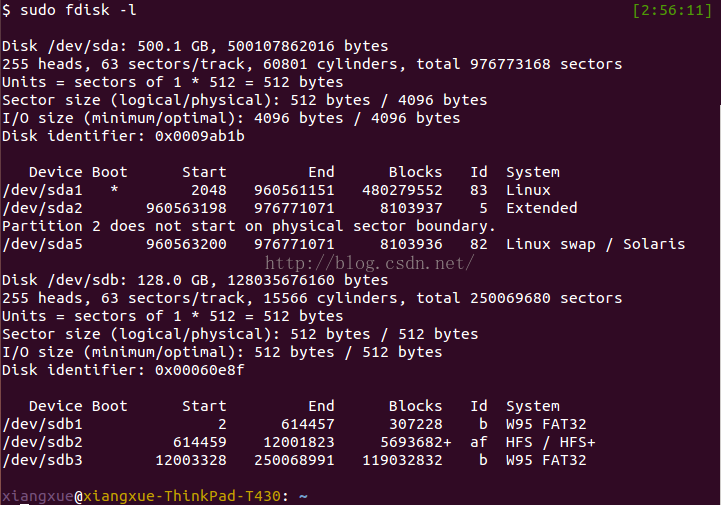用linux製作Mac OS U盤啟動
最近新弄了臺Mac準備用一用,本人之前一直使用ubuntu。 開始時候隨意設定了一個賬戶,後來想清除這個賬戶於是點選磁碟管理。由於沒注意Mac的分割槽情況直接抹掉了磁碟上的所有內容以至於完全開不了機。每次開機都顯示一個資料夾在跳動,如果在開機時候按住option則會直接進入線上恢復,然而時間太久並且總是給出各種f錯誤程式碼。
於是開始搜尋Mac重灌系統,大多數都是教用另一臺Mac製作啟動盤。但是本屌假期回國身邊很少有人用Mac並且懶得出門麻煩人,於是就想著自己做Mac啟動盤。可是網上關於非Mac製作啟動盤的少之又少啊,有零星windows下製作教程不過也同樣沒有windows電腦。本來想著裝一個windows雙系統來做,不過後來還是因為嫌麻煩並且本屌執拗的性格堅持要用ubuntu做成的執念。最終,竟然成功用ubuntu製作了Mac啟動盤, 並且非常簡單,於是在這分享給大家,希望幫助後面類似經歷的人。
製作過程:
1.下載任意OS X系統檔案,百度暈中有很多,最好找個網路連結穩定的地方,總共6G左右,不同版本會不一樣。
2.因為Mac系統檔案為DMG格式,製作啟動盤之前需要把其轉為正常的映象格式。推介使用dmg2img進行格式轉換,非常方便並且速度很快。
ubuntu使用者可以非常簡單地使用安裝管理工具:
sudo apt-get install dmg2img
其他linux不知道有沒有安裝包可以使用,直接原始碼安裝也非常簡單;
wget http://vu1tur.eu.org/tools/download.pl?dmg2img-1.6.2.tar.gz -O dmg2img-1.6.2.tar.gz
tar -xvf dmg2img-1.6.2.tar.gz
sudo apt-get install zlib1g-dev libssl-dev libbz2-dev
cd dmg2img-1.6.2
make
sudo make install
安裝好後,使用更加簡單:
dmg2img OS_X.dmg(替換為自己的dmg檔名)
預設當前目錄先會生成一個名字相同,副檔名為img的檔案。如OS_X.img
3.把系統映象檔案寫入空白大於8G的u盤,需要用的工具dd,當然還有u盤
3.1 首先我們確定u盤在系統的碟符名稱,需要用到fdisk命令,並且在sudo模式下。第一步先檢查一下插入u盤之前的碟符情況
可以看見只有一塊sda為系統的硬碟
插入u盤後再次執行fdisk命令,結果如下
可以看見u盤碟符分配為sdb,這裡忽略分割槽123數字。
3.2使用dd命令進把系統檔案寫入u盤
假設我們剛才轉換好的系統檔案路徑為/home/xxx/OS_X.img, u盤碟符的路徑為/dev/sdb.
命令為:
dd if=/home/xxx/OS_X.img of=/dev/sdb
我自己親測耗時不到1分鐘,本來以為會寫很久。
需要注意事項:可能需要root許可權,dd命令會完全清除u盤原來內容,不需要碟符後面的數字(因為是寫到u盤不是寫到u盤分割槽)。
至此,大功告成!dd結束後拔下U盤,插入Mac並在開機瞬間按下option鍵進入u盤啟動,接下來步驟和其他系統安裝一樣,不再贅述。
歡迎交流